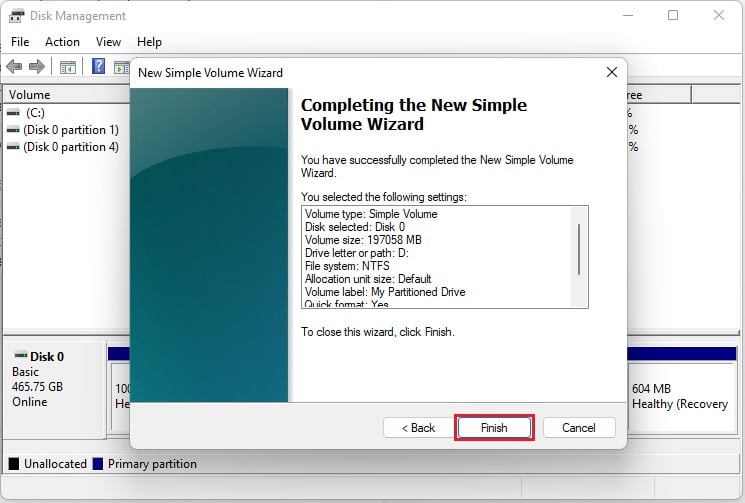Dulu saat kami sangat bergantung pada HDD, kami mempartisinya untuk meningkatkan skalabilitas dan kinerja. Demikian pula, mempartisi SSD juga dapat dilakukan.
Mempartisi solid-state drive memungkinkan Anda membuat bagian terpisah sehingga pengaturan file menjadi lebih cepat. Selain itu, ini juga membantu menjalankan dua sistem operasi yang berbeda dalam satu perangkat (misalnya, dual boot Windows 11 dan Linux). Namun, ini tidak menambah keuntungan apa pun dibandingkan kecepatan dan kinerja SSD.
Dalam artikel ini, kami akan memandu Anda melalui empat metode berbeda untuk mempartisi SSD, di samping pro dan kontranya.
Mempartisi HDD vs SSD

 Ilustrasi: HDD vs SSD
Ilustrasi: HDD vs SSD
Dalam HDD, piringan drive digunakan untuk menyimpan data magnetik. Oleh karena itu, gerakan fisik disk melingkar ini sering kali dapat menyebabkan keausan.
Untuk menghindari hal ini, Anda dapat membuat partisi pada hard drive Anda untuk mengurangi waktu yang diperlukan kepala magnet untuk melakukan operasi baca atau tulis. Dengan demikian, Anda melihat peningkatan yang signifikan dalam kinerja drive.
Di sisi lain, SSD menggunakan chip memori flash yang saling terhubung untuk membaca dan menulis data digital. Dengan cara ini, kecepatan transfer data, bandwidth, dan faktor lainnya relatif tinggi di solid-state drive. Selain itu, defragmentasi, yang penting dalam HDD, tidak diperlukan di sini.
Oleh karena itu, membuat partisi pada SSD bukanlah suatu keharusan, karena tidak ada perbedaan dalam hal kinerja. Meskipun demikian, ada beberapa manfaat lain dari mempartisi, yang akan kita bahas di bagian di bawah ini.
Perhatian: Mempartisi SSD yang memiliki kapasitas 120 hingga 128 GB harus dihindari, karena Windows file akan menutupi sebagian besar penyimpanan, hanya menyisakan sekitar 100 hingga 110 GB ruang yang tersedia.
Partisi SSD: Kelebihan dan Kekurangan
Memang, ada pro dan kontra untuk mempartisi sebuah SSD. Pada dasarnya, bagian ini membahas banyak mitos tentang apakah Anda harus mempartisi solid-state drive atau tidak.
Seperti yang telah dibahas sebelumnya, partisi tidak meningkatkan kinerja sistem secara keseluruhan, yang berarti tidak benar-benar diperlukan untuk rata-rata pengguna PC. Demikian juga, kelemahan lainnya adalah tidak akan menambah keausan, seperti halnya saat mempartisi HDD.
Namun demikian, Anda pasti dapat mempartisi SSD jika Anda mencari kemungkinan dual-boot. Selain itu, jika Anda membuat bagian terpisah untuk file Windows dan dokumen lainnya, data pribadi Anda tidak akan diubah ketika Anda harus menginstal ulang atau memperbaiki OS.
Nah, Anda dapat melihat tabel berikut untuk mempelajari lebih lanjut tentang pro dan kontra dari partisi SSD.
Pro: Pengaturan file yang mudah dan cepat Memisahkan penginstalan OS, yang tidak akan memengaruhi file pribadi saat menghapus atau menginstal ulang WindowsMemungkinkan boot ganda Lebih mudah dan pencadangan drive yang lebih cepat Memungkinkan penggunaan beberapa sistem file (NTFS, FAT32, exFAT, dll.) di partisi yang berbeda Kekurangan: Tidak memengaruhi kecepatan atau kinerjaTidak meningkatkan keausanBeberapa partisi dapat membuat kebingungan dalam konfigurasi dan pemicu kesalahan yang tidak diinginkanData tetap hilang jika SSD Anda gagal atau rusak secara fisik
4 Cara Mempartisi SSD
Umumnya, partisi tidak dilakukan setelah SSD dipasang di desktop atau laptop. Oleh karena itu, Anda hanya melihat drive C (C:) di bawah Perangkat dan Drive di PC Ini.
Untuk menambah jumlah drive, Anda dapat menggunakan SSD eksternal atau membuat partisi dari yang sudah ada. Mengenai hal yang sama, bagian ini akan membantu Anda membuat beberapa partisi pada solid-state drive Anda.
Dalam Utilitas Manajemen Disk
Manajemen Disk adalah utilitas Windows bawaan yang memungkinkan Anda menjelajahi beberapa pengaturan penyimpanan lanjutan. Dengan ini, Anda dapat dengan cepat memeriksa status kesehatan SSD, mengubah jalur, mengonfigurasi huruf drive, atau bahkan mengecilkan, memperluas, dan menghapus volume.
Demikian juga, utilitas Manajemen Disk memungkinkan cara termudah untuk mempartisi internal Anda. atau SSD eksternal. Silakan ikuti langkah-langkah di bawah ini untuk mempelajari cara melakukannya:
Tekan tombol pintas Windows + X dan pilih Manajemen Disk dari daftar. Klik kanan pada Partisi Data Dasar dan pilih Shrink Volume opsi.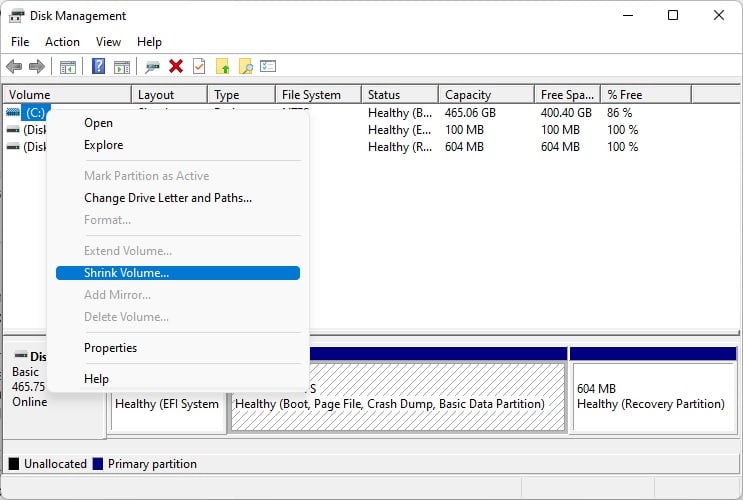
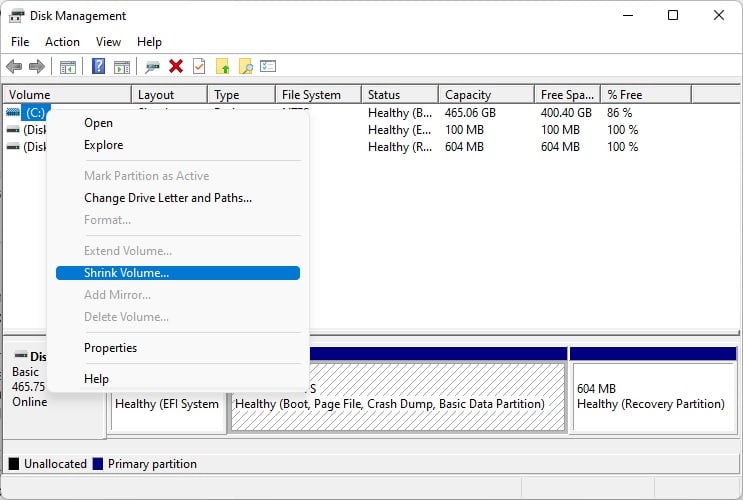 Sekarang, tunggu hingga Shrink kotak dialog muncul. Kemudian, centang ruang menyusut yang tersedia dan masukkan nilai (dalam MB) sama dengan atau kurang dari yang sebelumnya. Misalnya, jika Ukuran ruang menyusut yang tersedia menunjukkan 394116, masukkan nilai 394116 atau kurang. Di sini, kami telah menggunakan 197058 untuk demonstrasi.
Sekarang, tunggu hingga Shrink kotak dialog muncul. Kemudian, centang ruang menyusut yang tersedia dan masukkan nilai (dalam MB) sama dengan atau kurang dari yang sebelumnya. Misalnya, jika Ukuran ruang menyusut yang tersedia menunjukkan 394116, masukkan nilai 394116 atau kurang. Di sini, kami telah menggunakan 197058 untuk demonstrasi.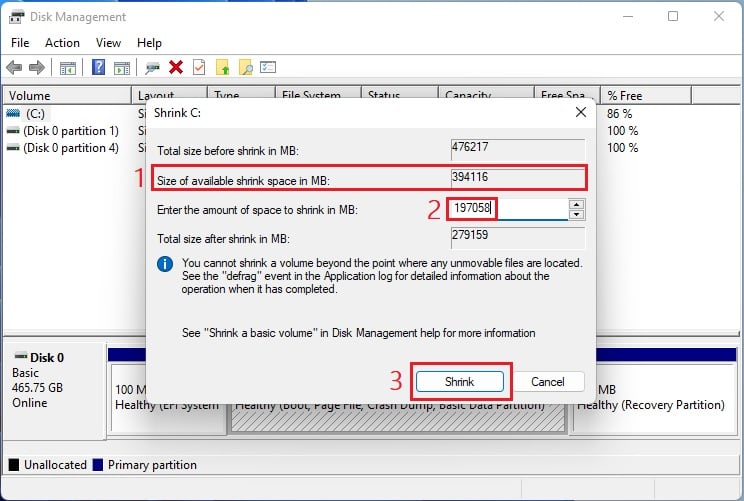
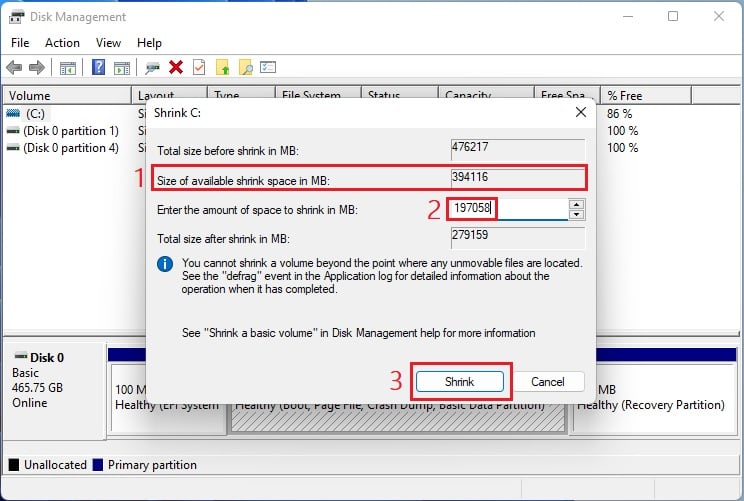 Tekan tombol Kecilkan, dan ini akan membuat ruang memori yang tidak terisi. Pindah ke bagian di bawah dalam Manajemen Disk dan klik kanan tombol Ruang yang tidak terisi. Di sini, pilih Volume Sederhana Baru.
Tekan tombol Kecilkan, dan ini akan membuat ruang memori yang tidak terisi. Pindah ke bagian di bawah dalam Manajemen Disk dan klik kanan tombol Ruang yang tidak terisi. Di sini, pilih Volume Sederhana Baru.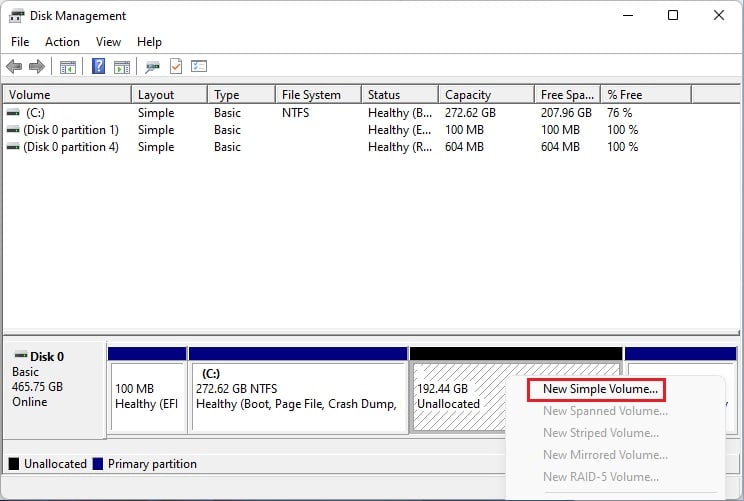
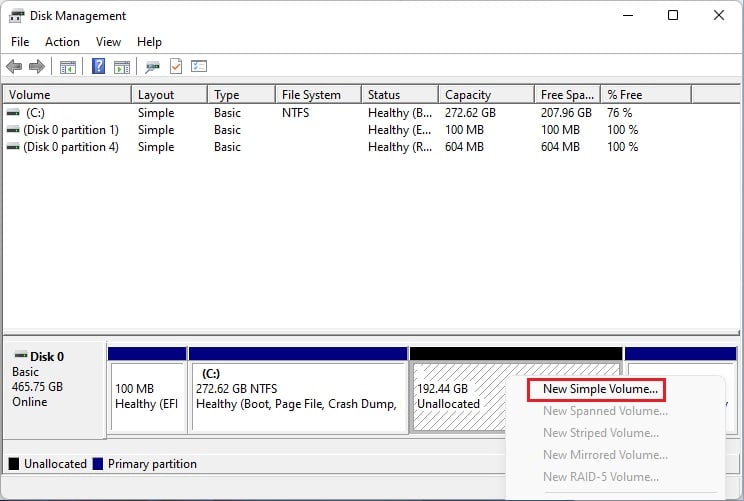 Setelah New Simple Volume Wizard terbuka, tekan tombol Berikutnya.
Setelah New Simple Volume Wizard terbuka, tekan tombol Berikutnya.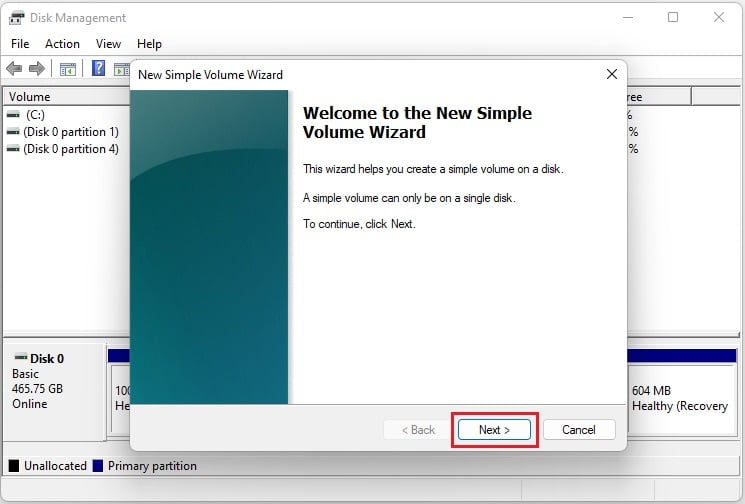
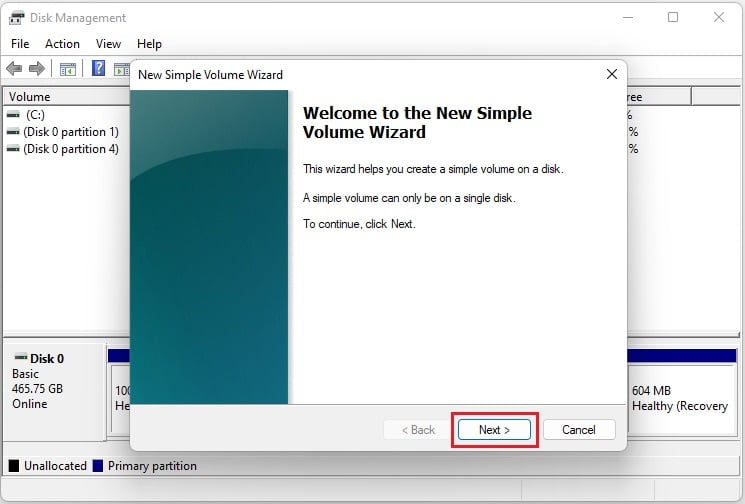 Dalam Simple volume size in MB, masukkan nilai 197058 dan klik Next.
Dalam Simple volume size in MB, masukkan nilai 197058 dan klik Next.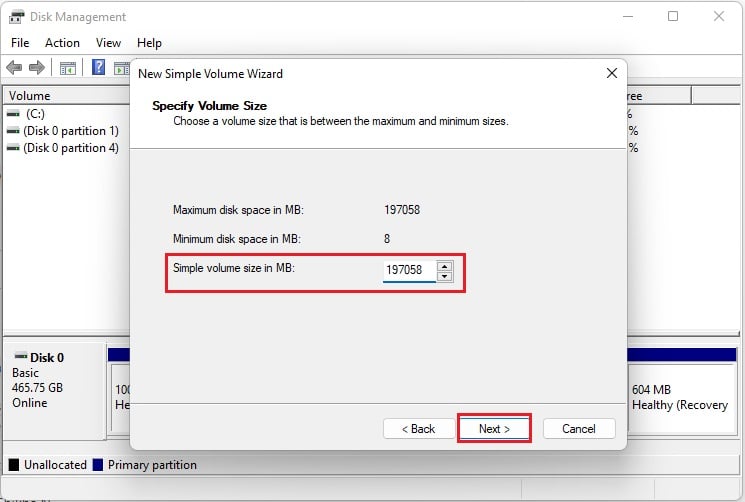
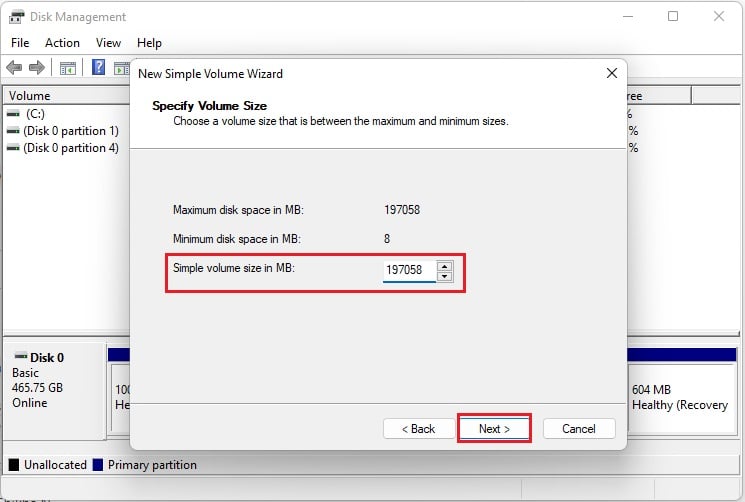 Di bawah Tetapkan fo llowing drive letter, luaskan drop-down dan pilih satu huruf. Misalnya, memilih D akan menyetel disk yang dipartisi sebagai drive D.
Di bawah Tetapkan fo llowing drive letter, luaskan drop-down dan pilih satu huruf. Misalnya, memilih D akan menyetel disk yang dipartisi sebagai drive D.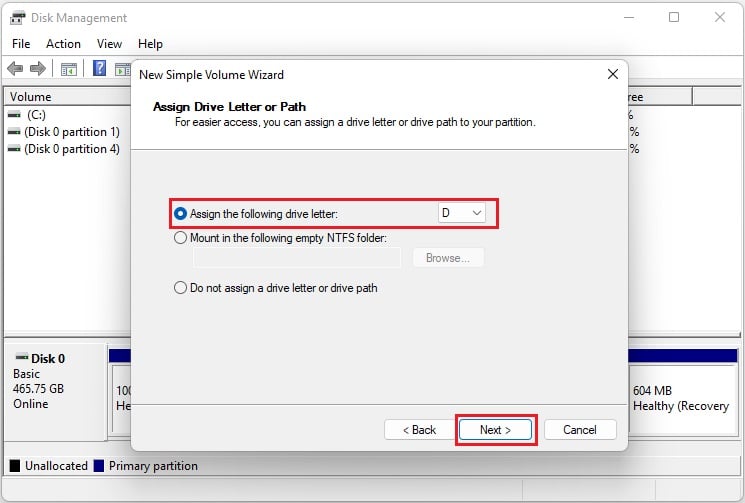
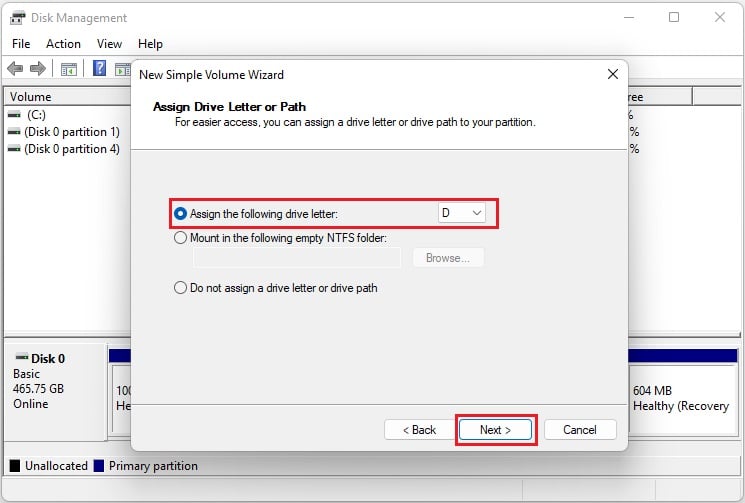 Tekan Next, dan Anda akan pindah ke bagian Format Partition. Di sini, pilih Format volume ini dengan setelan berikut. Selain itu, pastikan Sistem File diatur ke NTFS dan Ukuran unit alokasi ke Default. Sekarang, Anda dapat mengedit bidang Volume label untuk mengedit nama drive dan ketuk Berikutnya. Untuk demonstrasi, kami menyetelnya ke’Drive yang Dipartisi Saya’.
Tekan Next, dan Anda akan pindah ke bagian Format Partition. Di sini, pilih Format volume ini dengan setelan berikut. Selain itu, pastikan Sistem File diatur ke NTFS dan Ukuran unit alokasi ke Default. Sekarang, Anda dapat mengedit bidang Volume label untuk mengedit nama drive dan ketuk Berikutnya. Untuk demonstrasi, kami menyetelnya ke’Drive yang Dipartisi Saya’.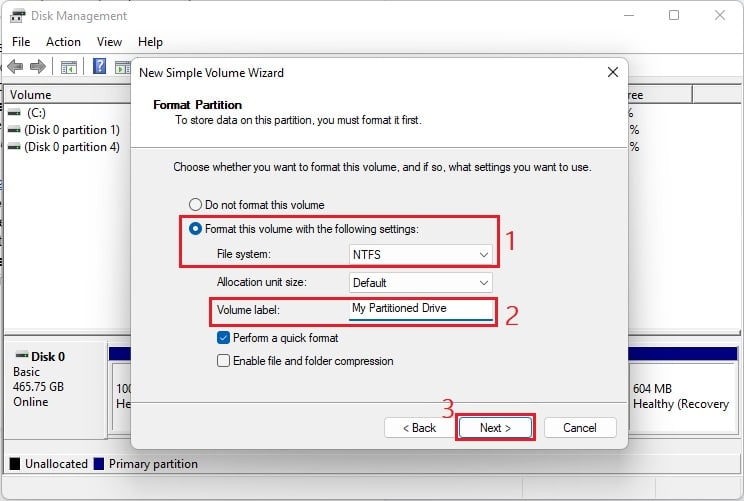
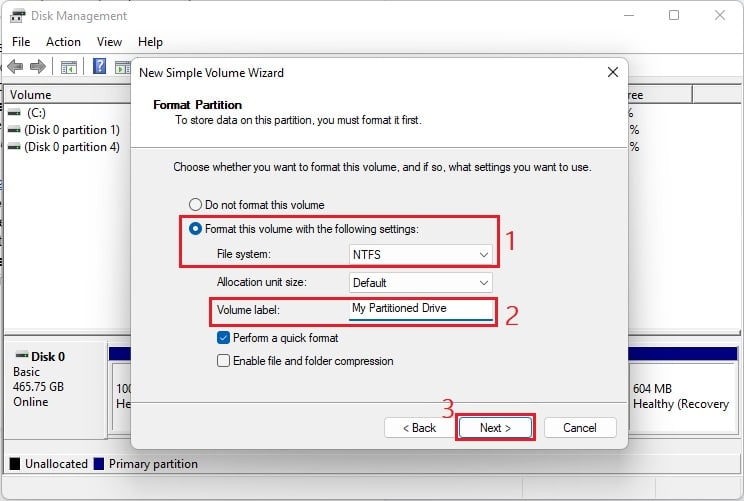 Terakhir, klik tombol Finish, dan drive partisi Anda akan berhasil dibuat.
Terakhir, klik tombol Finish, dan drive partisi Anda akan berhasil dibuat.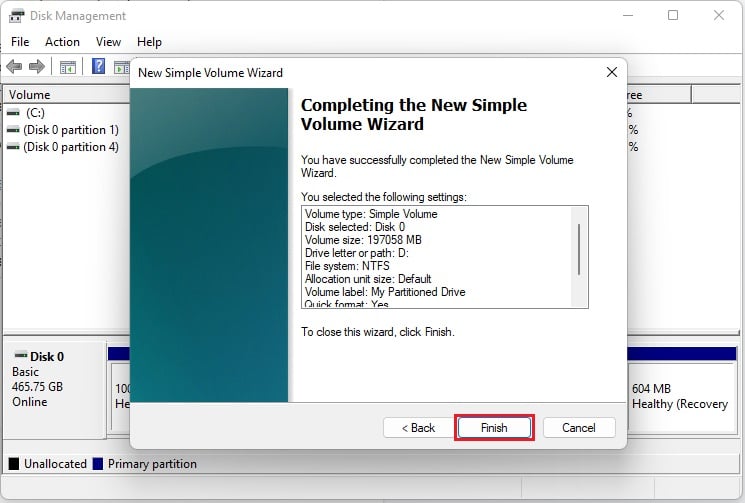
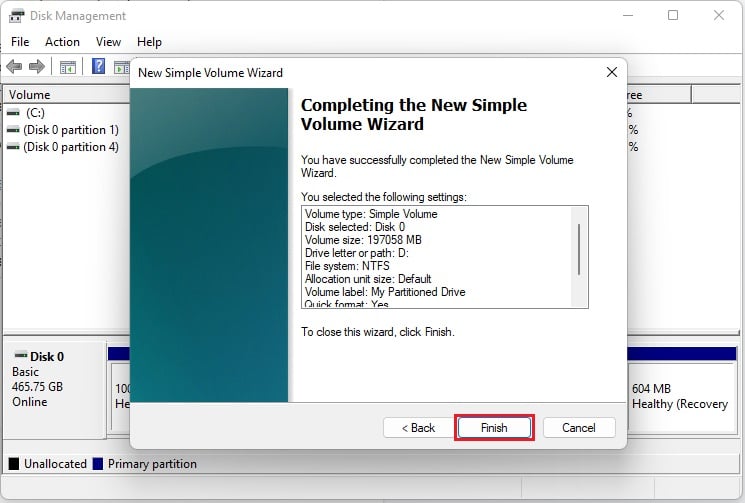 Untuk memverifikasi ini, Anda dapat melihat drive (D:) baru dengan kapasitas maksimum 197058 MB (192,34 GB) dalam daftar Manajemen Disk.
Untuk memverifikasi ini, Anda dapat melihat drive (D:) baru dengan kapasitas maksimum 197058 MB (192,34 GB) dalam daftar Manajemen Disk.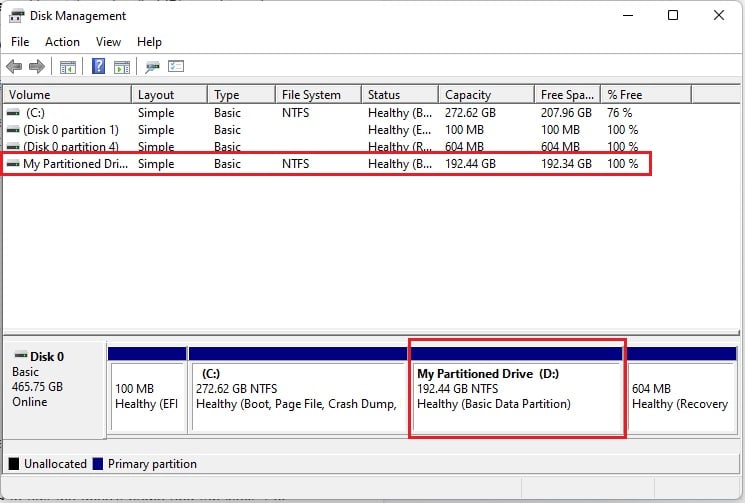
Catatan: Untuk membuat lebih dari dua partisi, Anda harus memeriksa ruang kosong yang tersedia dan partisi drive utama yang sesuai.
Menggunakan Diskpart di Terminal Windows
Menariknya, Anda juga dapat menggunakan jendela Powershell atau Command Prompt untuk membuat dua atau lebih partisi pada SSD Anda. Ikuti panduan di bawah ini langkah demi langkah untuk melakukannya dengan cara yang benar:
Pertama-tama, navigasikan ke menu mulai dan cari Windows Powershell atau Command Prompt. Di sini, pilih Run as administrator dari sisi kanan.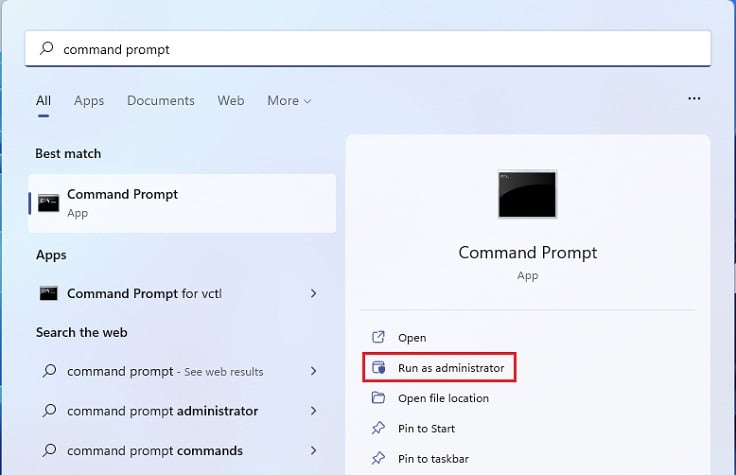
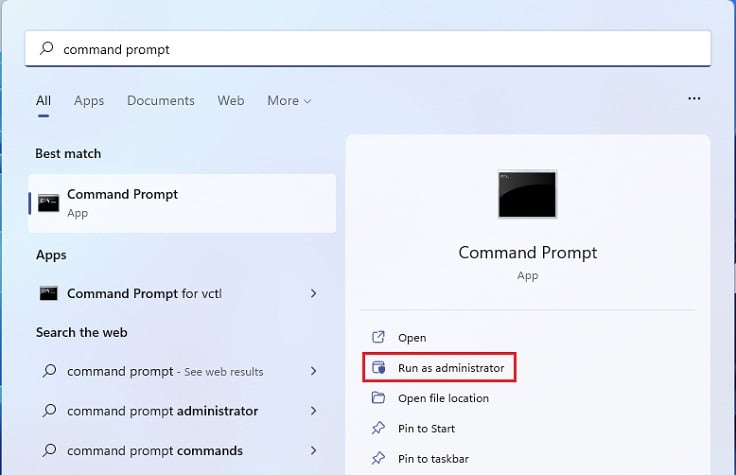 Sekarang , tekan Ya, dan Anda akan dibawa ke prompt. Selanjutnya, gunakan baris perintah diskpart untuk memulai proses partisi.
Sekarang , tekan Ya, dan Anda akan dibawa ke prompt. Selanjutnya, gunakan baris perintah diskpart untuk memulai proses partisi. Kemudian, gunakan perintah list disk untuk memeriksa semua disk yang tersedia dan informasinya (status, ukuran, gratis , Dyn, dan Gpt).
Kemudian, gunakan perintah list disk untuk memeriksa semua disk yang tersedia dan informasinya (status, ukuran, gratis , Dyn, dan Gpt).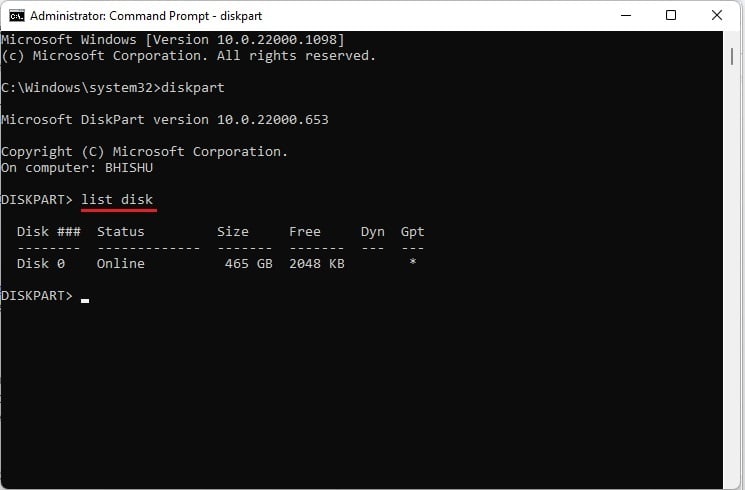
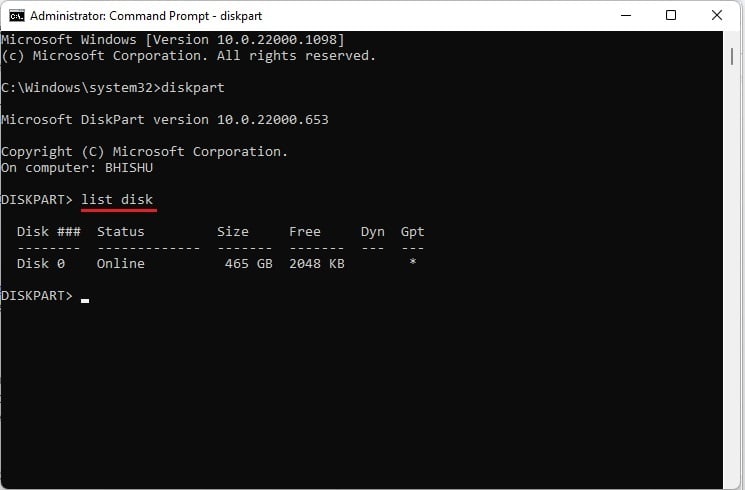 Ketiga, jalankan disk pilih untuk memilih SSD yang Anda inginkan. Misalnya, kami memilih disk 0 di sini karena hanya itu yang tersedia:
Ketiga, jalankan disk pilih untuk memilih SSD yang Anda inginkan. Misalnya, kami memilih disk 0 di sini karena hanya itu yang tersedia:
pilih disk 0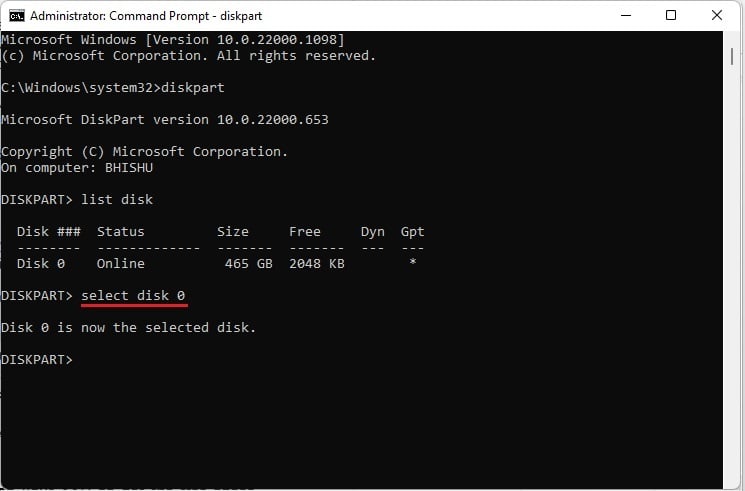
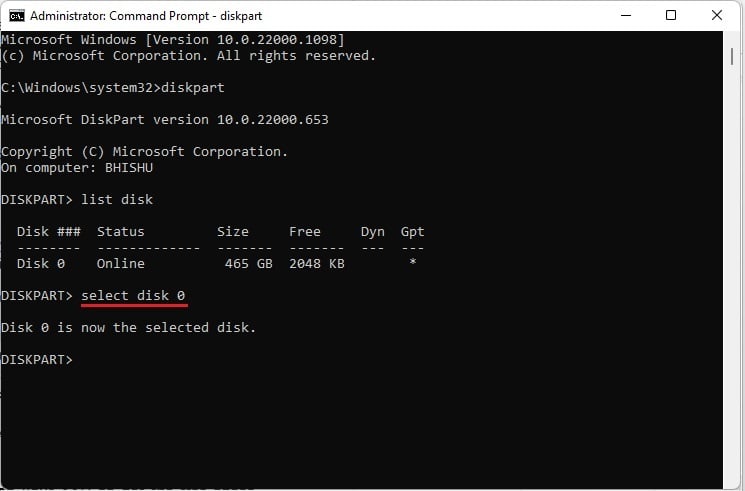 Selanjutnya, gunakan create partition primary untuk mempartisi SSD Anda sesuai dengan ruang kosong yang tersedia.
Selanjutnya, gunakan create partition primary untuk mempartisi SSD Anda sesuai dengan ruang kosong yang tersedia.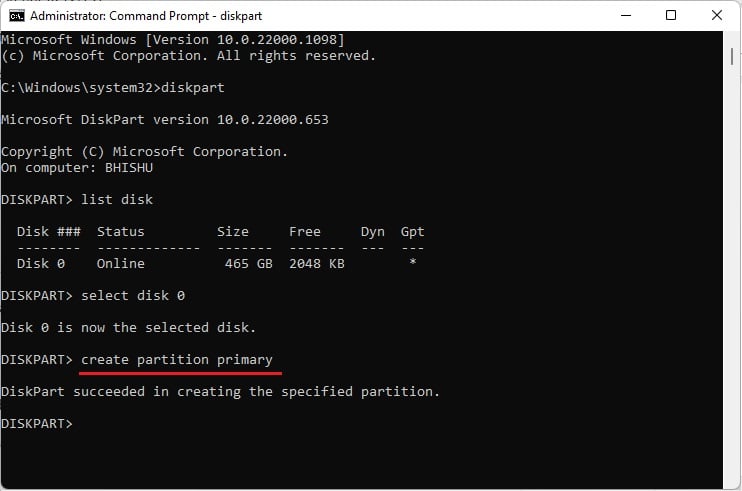
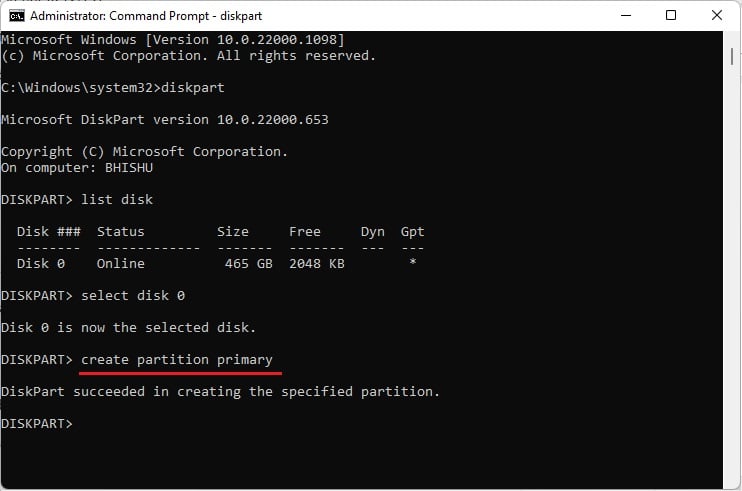
Demikian juga, Anda juga dapat menentukan ukuran khusus. Saat melakukannya, harap perhatikan bahwa Anda harus menyisakan setidaknya 1 MB ruang untuk menempatkan tabel partisi MBR atau GPT. Misalnya, kami hanya memiliki 2048 KB ruang kosong. Jadi, kita hanya dapat membuat partisi yang memiliki total penyimpanan 1 MB (1024 KB).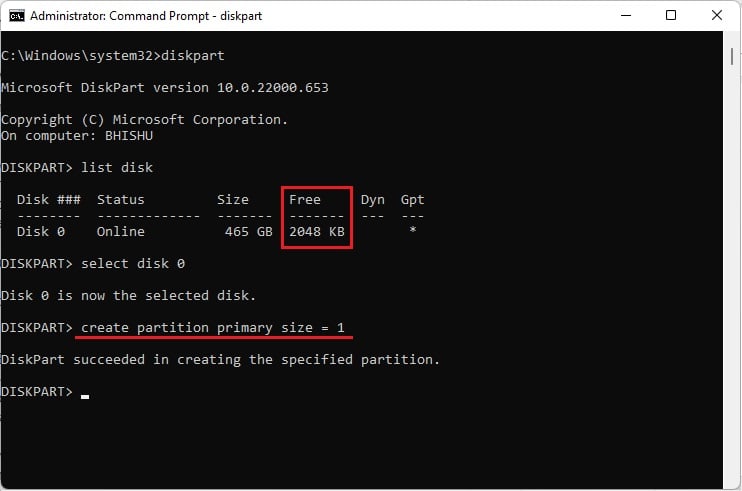
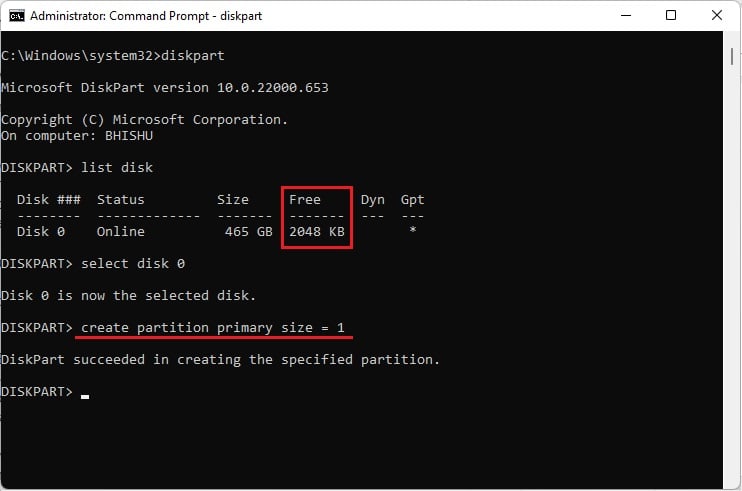 Selain itu, Anda dapat menjalankan Assign letter=[Choose a letter] untuk memberi nama drive yang dipartisi.
Selain itu, Anda dapat menjalankan Assign letter=[Choose a letter] untuk memberi nama drive yang dipartisi.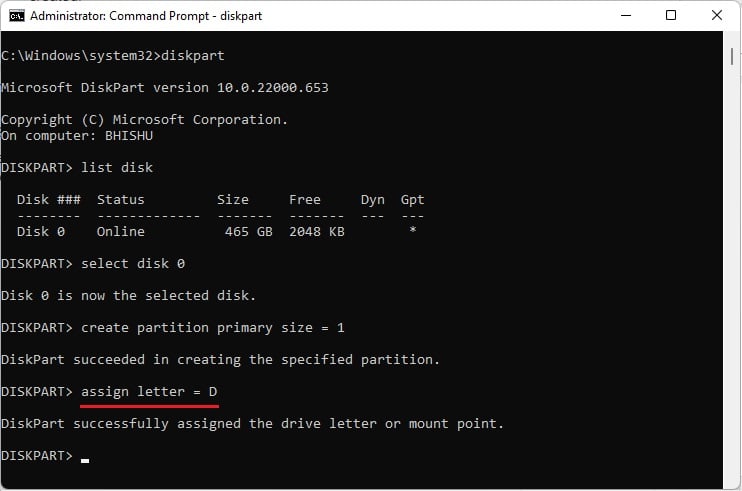
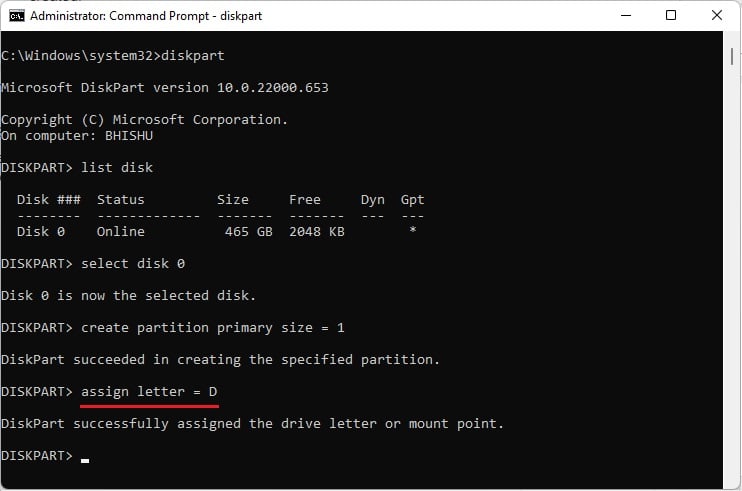 Sekarang, gunakan perintah keluar untuk keluar dari utilitas Partisi Disk. Terakhir, Anda dapat menavigasi ke alat Manajemen Disk untuk mengonfirmasi bahwa disk berhasil dipartisi.
Sekarang, gunakan perintah keluar untuk keluar dari utilitas Partisi Disk. Terakhir, Anda dapat menavigasi ke alat Manajemen Disk untuk mengonfirmasi bahwa disk berhasil dipartisi.
Menggunakan Windows Media Creation Tool
Jika Anda menginstal atau memutakhirkan Windows menggunakan alat Windows Media Creation, partisi dapat langsung dibuat dari layar penginstalan. Pada dasarnya, ini adalah utilitas Microsoft gratis yang memungkinkan Anda membuat USB atau DVD yang dapat di-boot untuk instalasi Windows.
Ikuti langkah-langkah di bawah ini tentang cara menggunakan alat Windows Media Creation untuk mempartisi SSD Anda:
Pastikan Anda telah mengunduh dan menginstal utilitas. Selanjutnya, masukkan USB dan mulailah membuat USB Windows yang dapat di-boot.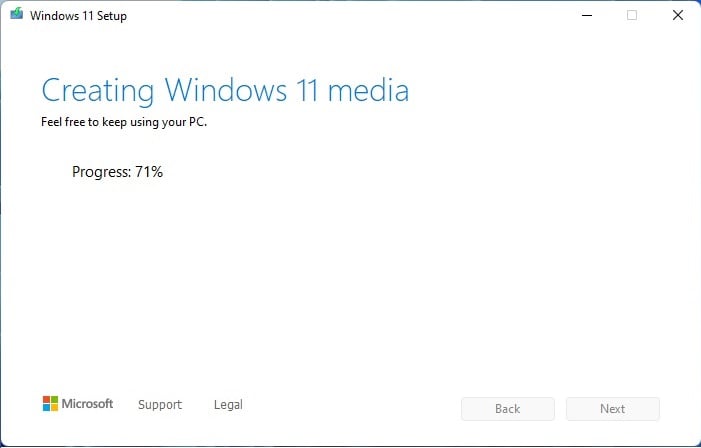 Kemudian, matikan komputer Anda dan hidupkan kembali. Sebelum PC boot ke Windows, tekan tombol khusus tombol untuk memulai Pengaturan Windows. Di layar bahasa, waktu, dan metode masukan, gunakan detail yang benar dan pilih Berikutnya.
Kemudian, matikan komputer Anda dan hidupkan kembali. Sebelum PC boot ke Windows, tekan tombol khusus tombol untuk memulai Pengaturan Windows. Di layar bahasa, waktu, dan metode masukan, gunakan detail yang benar dan pilih Berikutnya.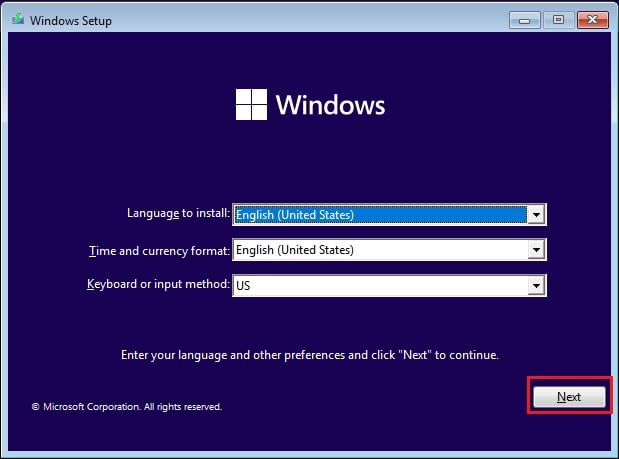
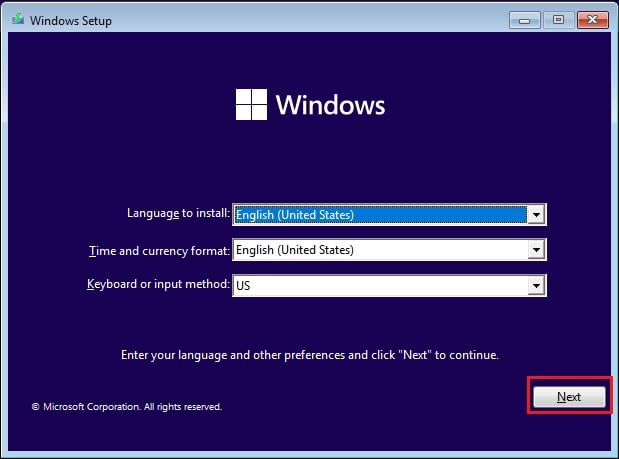 Selanjutnya, ketuk Pasang sekarang.
Selanjutnya, ketuk Pasang sekarang.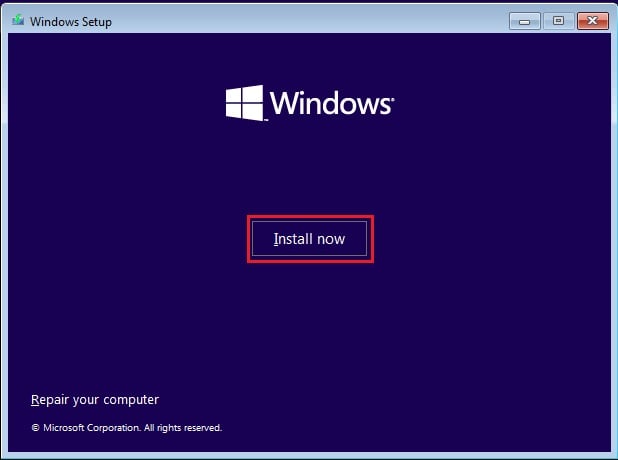
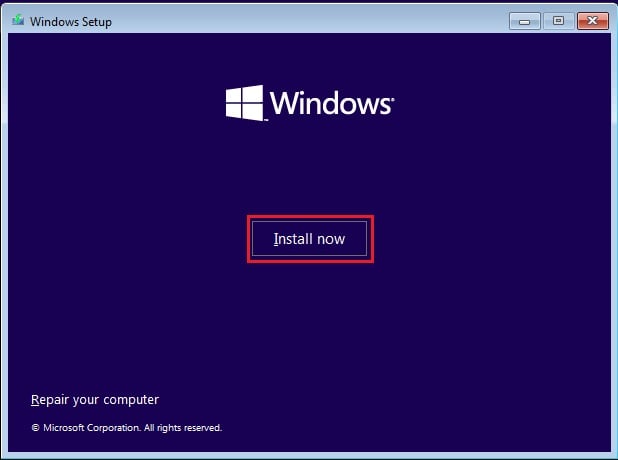 Di layar Aktivasi Windows, masukkan kunci produk. Jika tidak, Anda dapat memilih opsi Saya tidak memiliki kunci produk dari bagian bawah kotak dialog.
Di layar Aktivasi Windows, masukkan kunci produk. Jika tidak, Anda dapat memilih opsi Saya tidak memiliki kunci produk dari bagian bawah kotak dialog.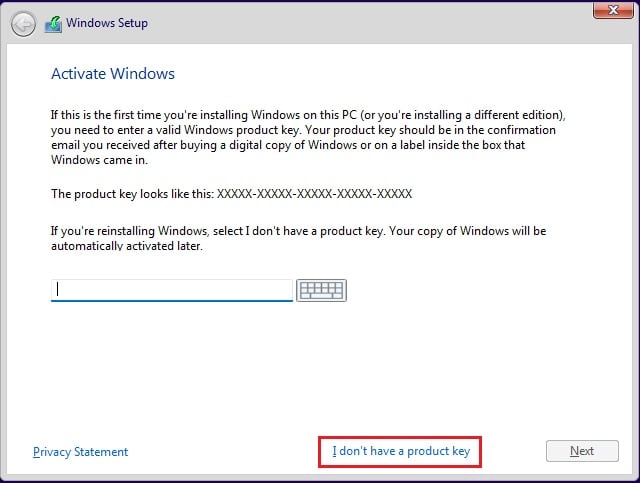
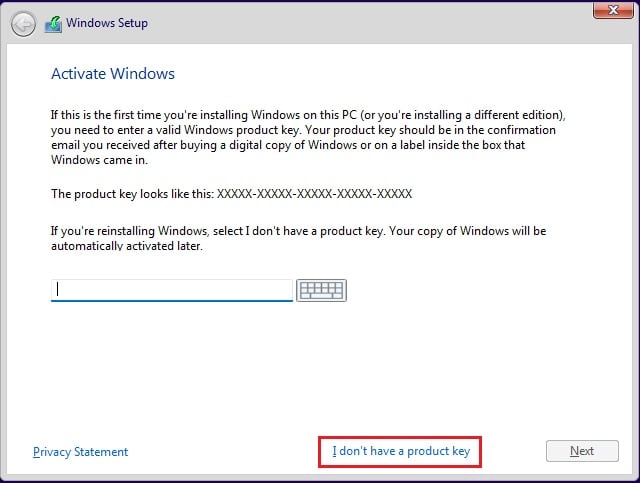 Kemudian, centang I accept the License terms dan tekan Next.
Kemudian, centang I accept the License terms dan tekan Next.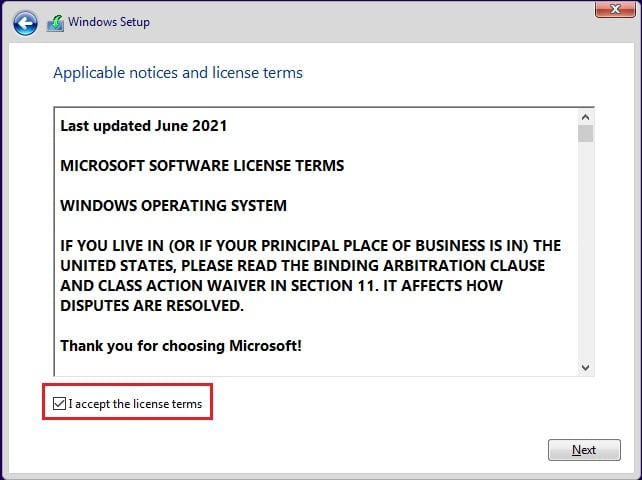
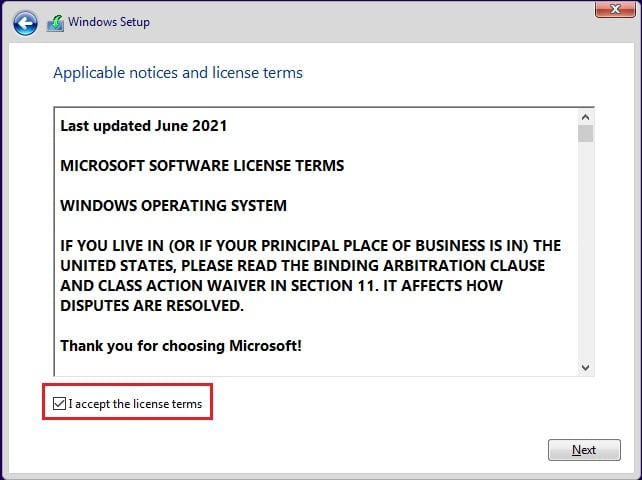 Kemudian, pilih OS dan ketuk Berikutnya.
Kemudian, pilih OS dan ketuk Berikutnya.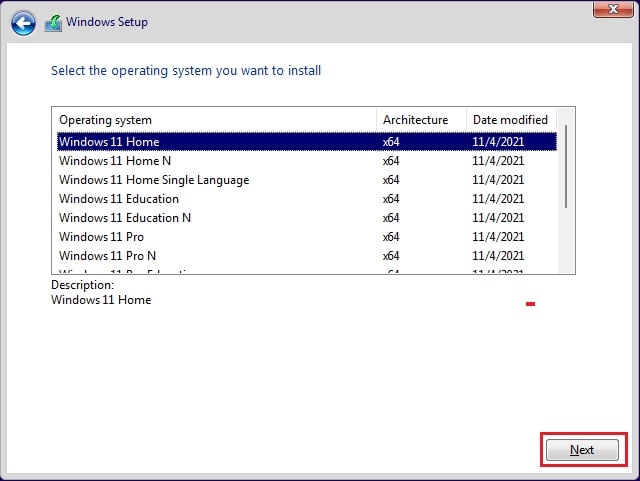
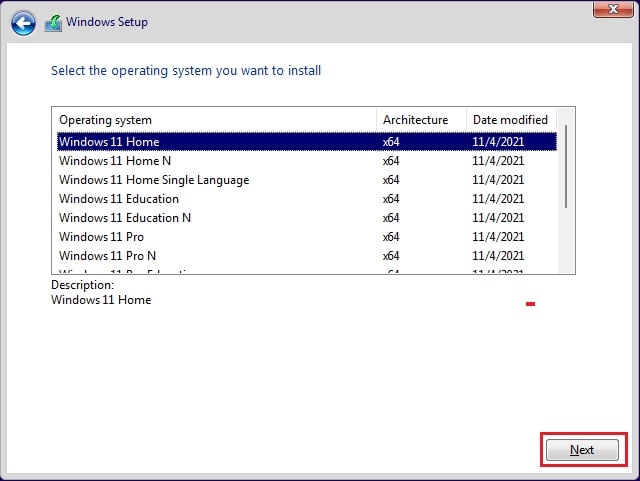 Sekarang, pilih cus opsi pemasangan tom.
Sekarang, pilih cus opsi pemasangan tom.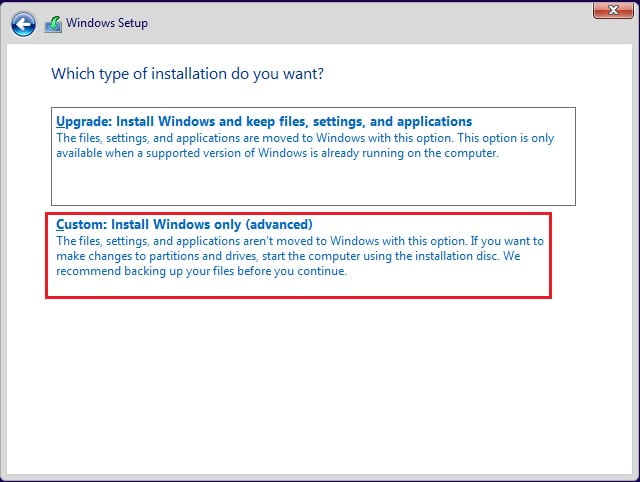
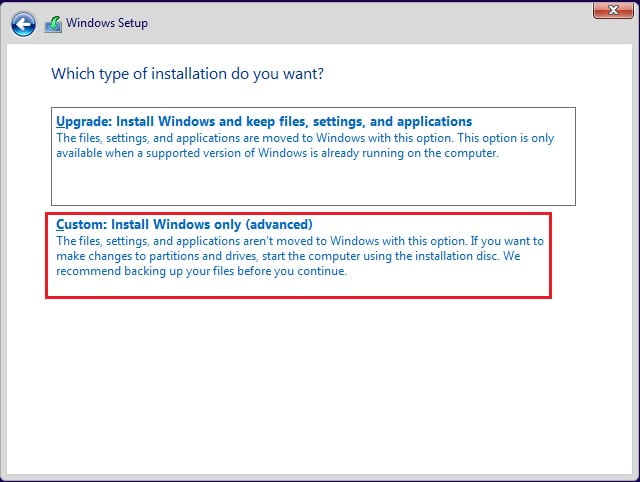 Di sini , mulai hapus partisi yang tidak perlu.
Di sini , mulai hapus partisi yang tidak perlu. 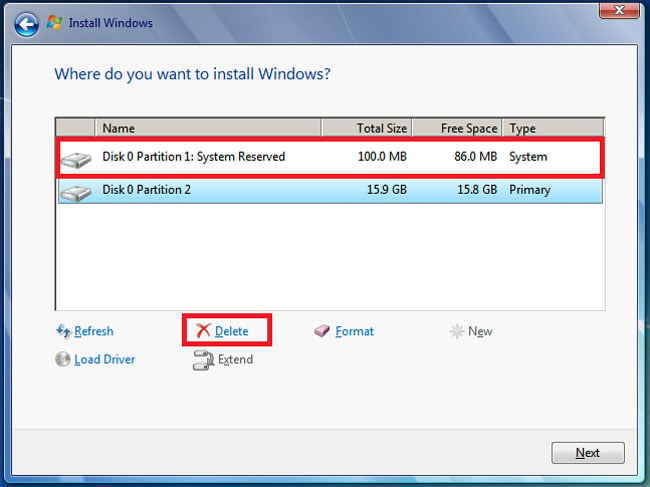
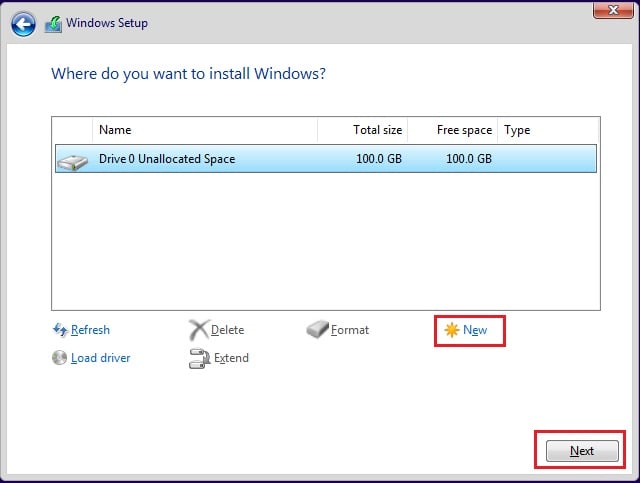
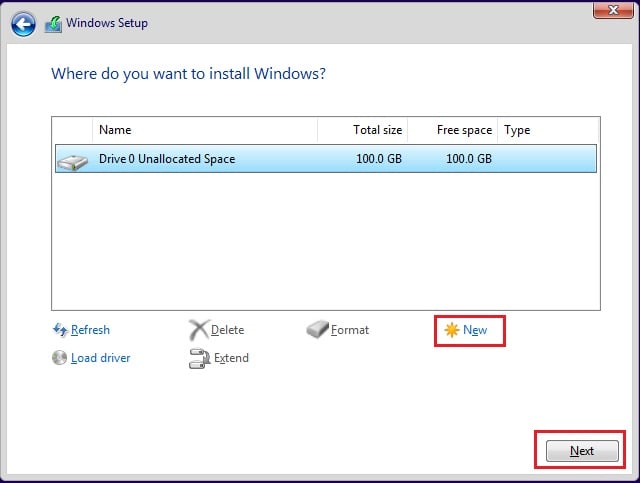 Selanjutnya, masukkan ukuran dan klik Terapkan.
Selanjutnya, masukkan ukuran dan klik Terapkan.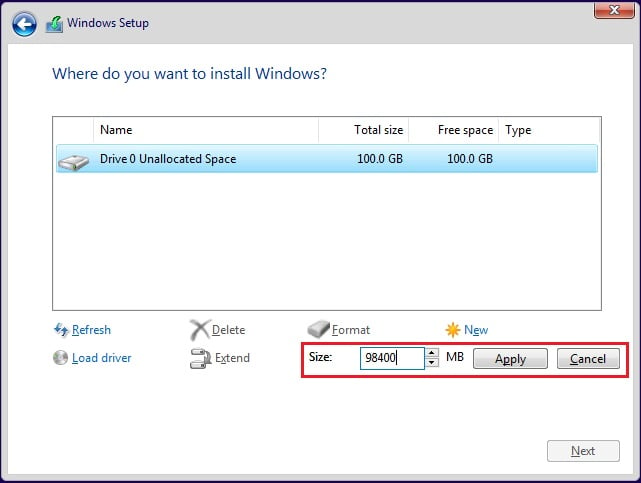
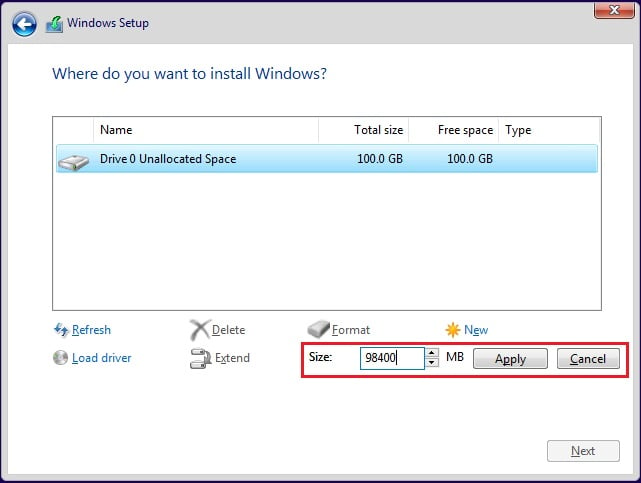 Tekan tombol Berikutnya dan ikuti petunjuk di layar untuk menyelesaikan penginstalan Windows lation.
Tekan tombol Berikutnya dan ikuti petunjuk di layar untuk menyelesaikan penginstalan Windows lation.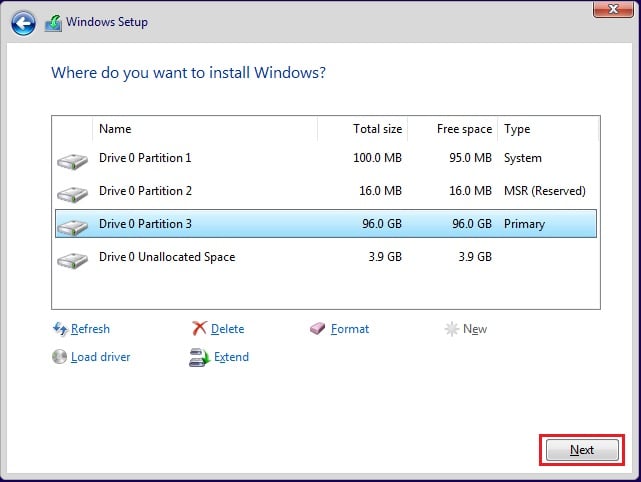
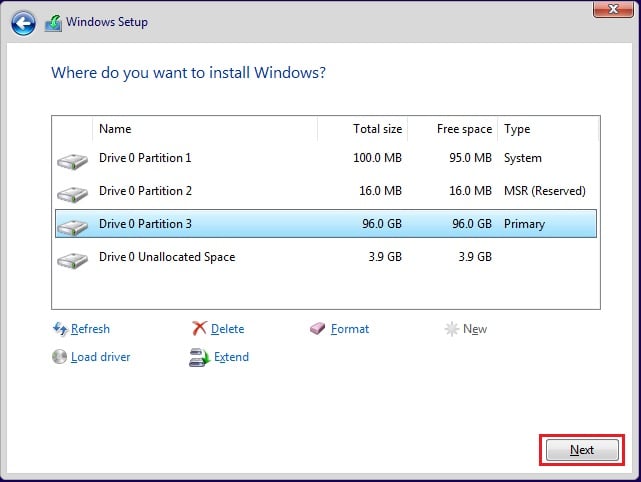 Setelah Windows boot, buka utilitas Manajemen Disk. Di sini, klik kanan pada setiap partisi RAW dan pilih Shrink Volume. Sekarang, masukkan jumlah ruang yang tepat dan ketuk tombol Kecilkan. kotak dialog muncul, klik opsi Ya untuk melanjutkan. Karena Anda memiliki ruang yang tidak terisi, klik kanan padanya dan pilih Volume Sederhana Baru. Terakhir, lanjutkan dengan petunjuk di layar, buat disk drive baru.
Setelah Windows boot, buka utilitas Manajemen Disk. Di sini, klik kanan pada setiap partisi RAW dan pilih Shrink Volume. Sekarang, masukkan jumlah ruang yang tepat dan ketuk tombol Kecilkan. kotak dialog muncul, klik opsi Ya untuk melanjutkan. Karena Anda memiliki ruang yang tidak terisi, klik kanan padanya dan pilih Volume Sederhana Baru. Terakhir, lanjutkan dengan petunjuk di layar, buat disk drive baru.
Menggunakan Program Pihak Ketiga
Selain utilitas Manajemen Disk dan Command Prompt, teknik lain untuk mempartisi SSD adalah menggunakan program pihak ketiga yang andal. Beberapa aplikasi populer termasuk Acronis Disk Director, GParted, dll.
Aplikasi pihak ketiga ini menyertakan antarmuka pengguna yang menarik, sehingga memudahkan untuk mempartisi SSD atau HDD. Namun, aplikasi yang tidak dapat diandalkan dapat merusak sistem Anda, yang menyebabkan masalah lain. Oleh karena itu, kami tidak menyarankan program semacam itu dan menyarankan untuk menggunakan metode bawaan.
Bagaimana Cara Menghapus Partisi SSD?
Terkadang, Anda mungkin merasa tidak puas dengan partisi yang dibuat atau bahkan ingin menghapus partisi SSD yang ada. Namun, menghapus ruang kosong yang tidak terisi dapat menjadi sedikit rumit.
Namun demikian, langkah-langkah sederhana di bawah ini akan membantu Anda melakukannya. Namun sebelum melanjutkan, pastikan Anda telah mencadangkan drive yang dipartisi, karena menghapus volume akan menghapus semuanya.
Pertama, klik kanan pada partisi dan pilih Hapus Volume.
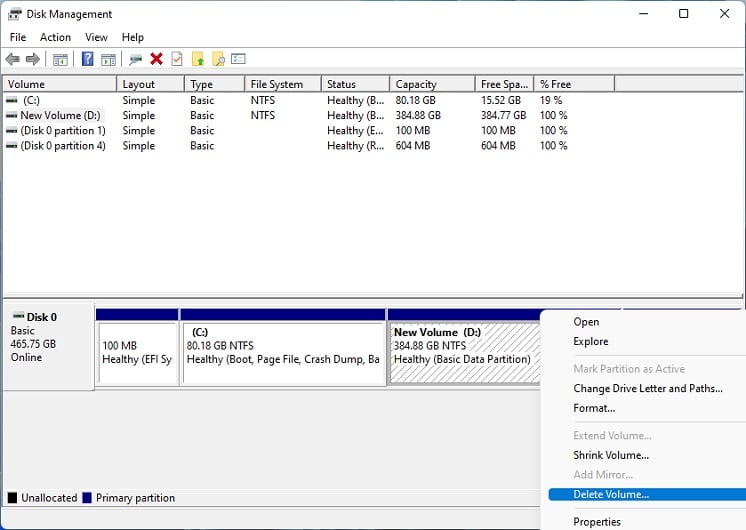
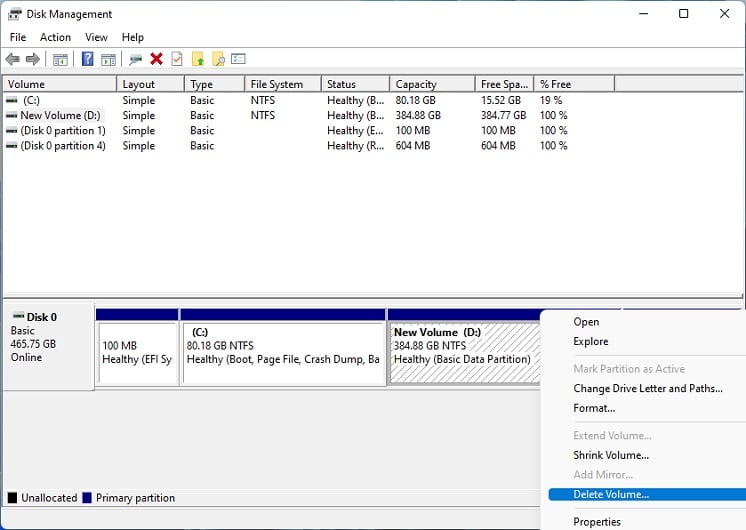 Sekarang, tekan Ya untuk menyelesaikan penghapusan.
Sekarang, tekan Ya untuk menyelesaikan penghapusan.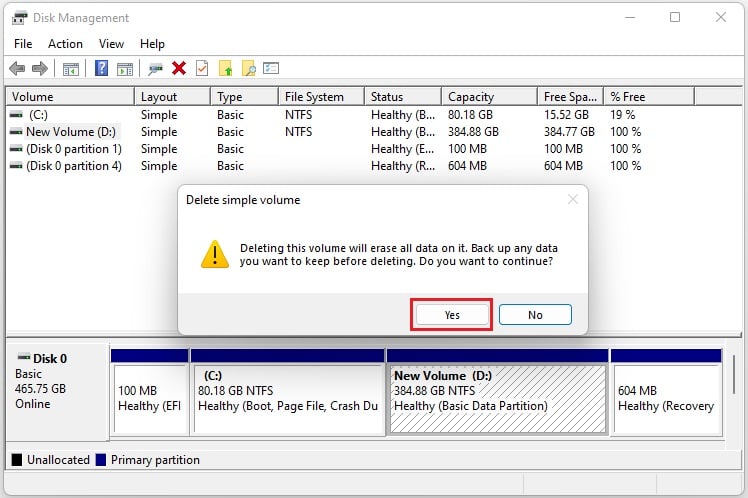
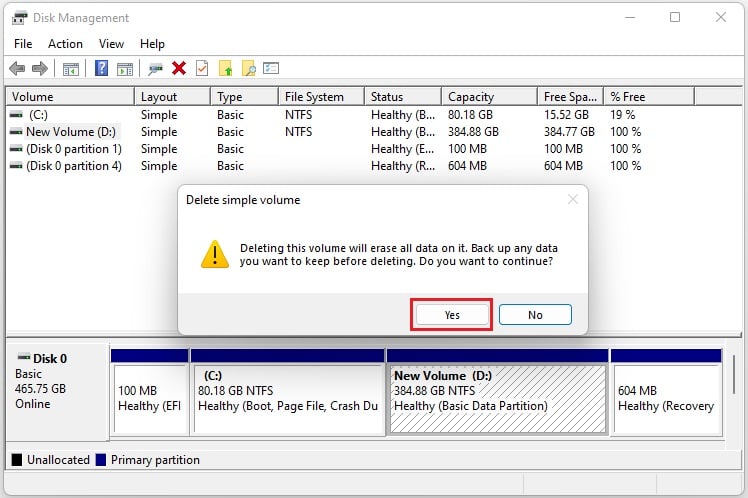 Namun demikian, ruang kosong yang tidak terisi masih tetap ada. Untuk menghapus ini, Anda perlu memperbesar volume SSD utama.
Namun demikian, ruang kosong yang tidak terisi masih tetap ada. Untuk menghapus ini, Anda perlu memperbesar volume SSD utama.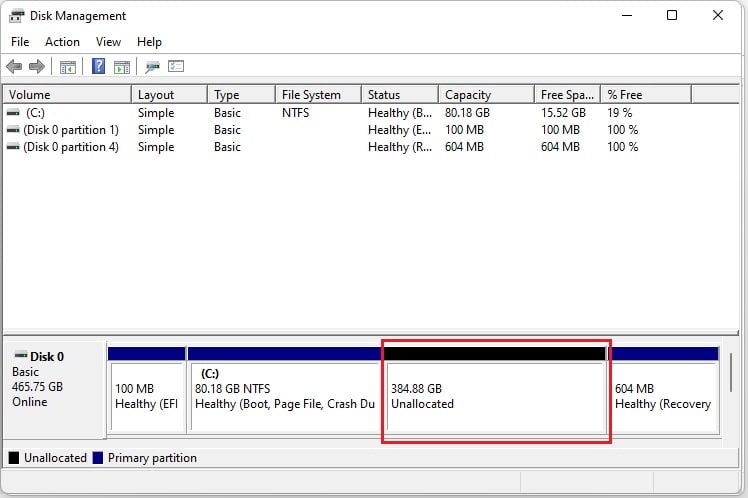
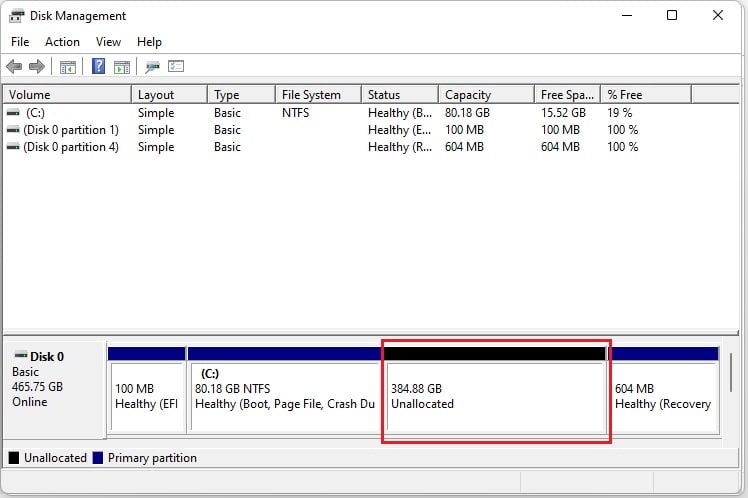
Jadi, klik kanan pada drive dan pilih Perpanjang Volume. Namun, Anda dapat membaca postingan kami yang lain jika Extend Volume berwarna abu-abu.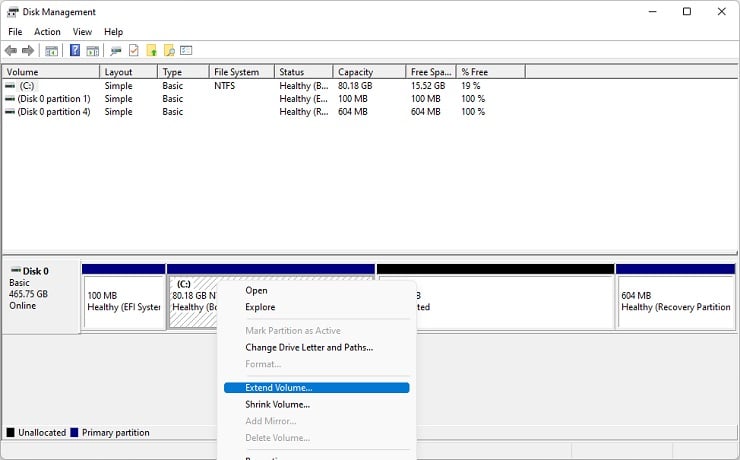
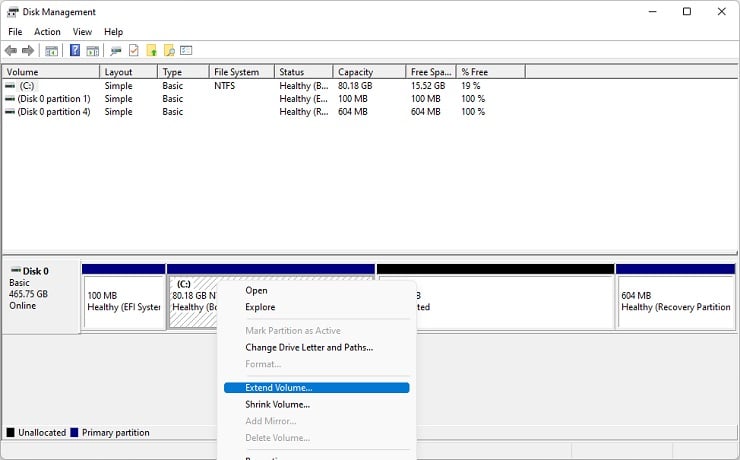 Setelah Extend Volume Wizard muncul, klik Next untuk melanjutkan.
Setelah Extend Volume Wizard muncul, klik Next untuk melanjutkan. 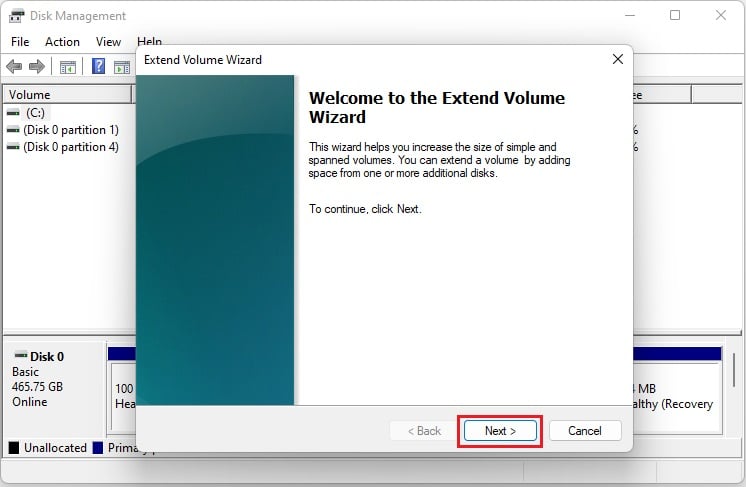
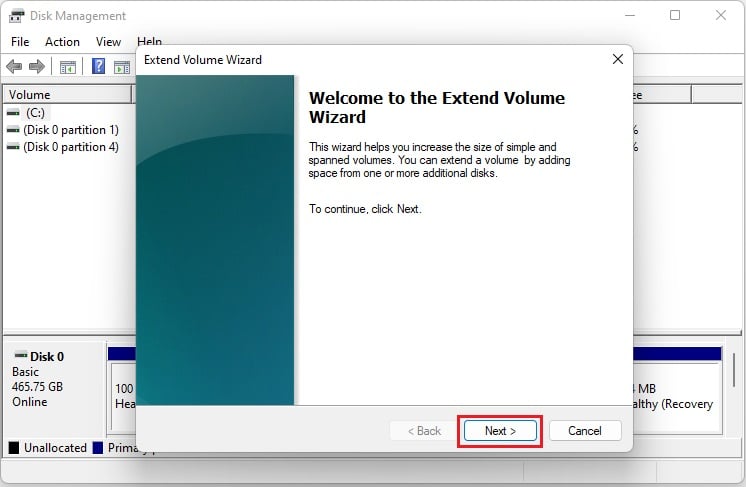 Dalam Pilih jumlah ruang dalam MB, pastikan nilainya disetel sama persis dengan ruang yang dipartisi, dan ketuk Berikutnya.
Dalam Pilih jumlah ruang dalam MB, pastikan nilainya disetel sama persis dengan ruang yang dipartisi, dan ketuk Berikutnya.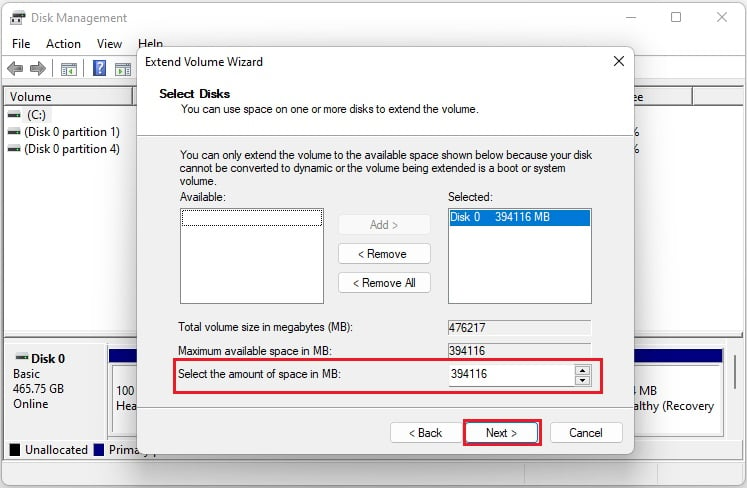
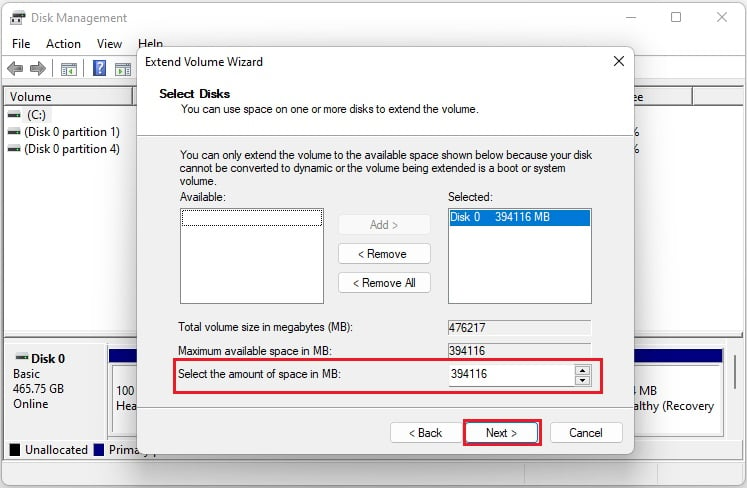 Kemudian, tekan Selesai, yang akan menghapus drive yang dipartisi.
Kemudian, tekan Selesai, yang akan menghapus drive yang dipartisi.